 Accueil
Accueil
-
Premiers pas avec WhiteboardZone de travail WhiteboardCréer les leçonsPrésenter les leçonsParticipation en classeAstuces WhiteboardAstuces de dépannageHistorique des versions
Écran partagé (ViewBoard uniquement)
Cet article est un aperçu rapide de comment utiliser myViewBoard en mode écran partagé via l'application Écran partagé sur un ViewBoard.
SUPPORT DES VERSIONS DE PÉRIPHÉRIQUES ET DE FIRMWARE
L'application Split Screen est actuellement uniquement prise en charge sur les appareils IFP50-5, IFP33 et IFP105S.
De plus, veuillez vous assurer que le firmware de votre IFP50-5 est à jour, soit la version 20230817 ou supérieure.
Utilisation de myViewBoard en écran partagé
Pour ouvrir myViewBoard en mode écran partagé,
- Allez à l'écran d'accueil de votre ViewBoard.
- Ouvrez l'application Split Screen
depuis le plateau des applications.
- Appuyez sur l'icône myViewBoard
 lorsqu'elle sera visible dans la liste des applications.
lorsqu'elle sera visible dans la liste des applications. - Sélectionnez une autre application à ouvrir à côté de myViewBoard.
Après cela, utilisez myViewBoard comme d'habitude. Il n'y a aucune limitation à part la taille plus petite du canevas.
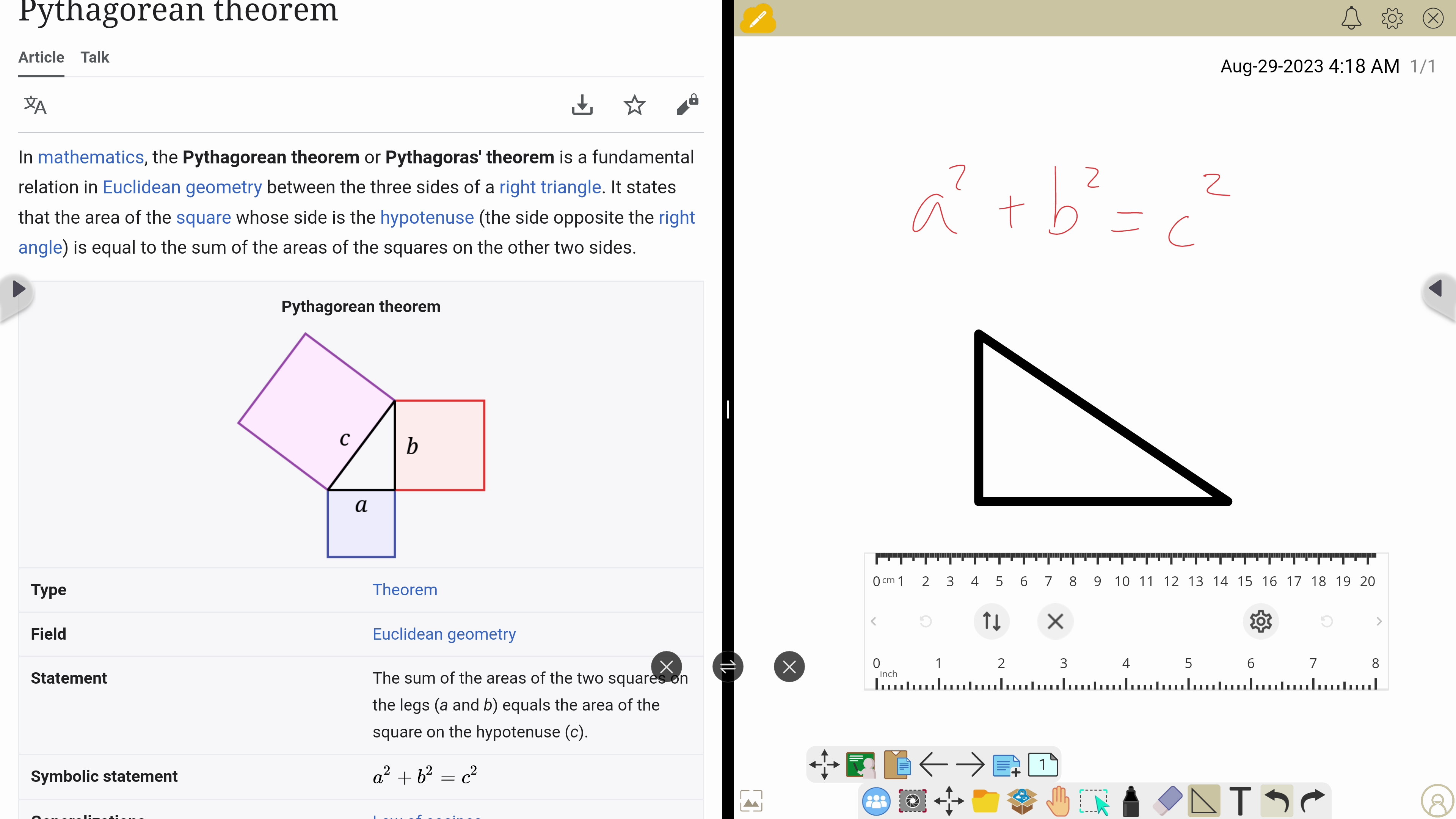 Exemple de myViewBoard ouvert (à droite) dans l'application Split Screen.
Exemple de myViewBoard ouvert (à droite) dans l'application Split Screen.
Veuillez noter,
- Naviguez en utilisant le Canevas Infini si vous voulez voir du contenu précédemment créé maintenant caché.
- Redimensionnez l'écran partagé à tout moment. Un écran partagé peut être redimensionné à un tiers, la moitié, ou les deux tiers de la taille. Veuillez noter que lorsque l'écran du myViewBoard est redimensionné à un tiers de l'écran, la barre d'outils principale se verrouillera sur le bord droit du canevas.
 myViewBoard (à droite) lorsqu'il est réduit à un tiers de la taille de l'écran en Split Screen.
myViewBoard (à droite) lorsqu'il est réduit à un tiers de la taille de l'écran en Split Screen.
Base de Connaissance myViewBoard
Dans cet article


